Yandex 브라우저 android에서 다운로드를 여는 방법. 위치 및 Yandex 브라우저에서 다운로드 폴더를 변경하는 방법
Yandex Browser가 인터넷에서 다운로드한 파일을 어디에 저장하는지 아십니까? 그리고 다운로드 폴더를 변경하시겠습니까? 어렵지 않습니다. 설정으로 이동하여 파일을 저장할 경로를 변경하기만 하면 됩니다.
다운로드 폴더는 어디에 있습니까
기본적으로 Yandex 브라우저 설정은 파일이 "다운로드" 폴더에 다운로드되는 방식으로 설정됩니다. 컴퓨터의 로컬 드라이브 C에 있습니다. 계정. 그러나 많은 사용자에게 이것은 편리하지 않습니다. 또한 로컬 드라이브 C에 충분한 공간이 없을 수 있습니다. 따라서 아래에서는 Yandex 브라우저에서 다운로드 폴더의 위치와 변경 방법을 살펴보겠습니다.
이를 위해:
여기에서 다운로드 폴더의 위치를 확인할 수 있습니다. 이 경우 로컬 디스크 C - 사용자 - Account_name - 다운로드입니다. 그러나 기본적으로 동일하기 때문에 파일을 저장할 경로는 정확히 동일합니다.
필요한 경우 컴퓨터(또는 랩톱)에서 이 다운로드 폴더를 찾아 다른 파티션으로 파일을 이동합니다. 공간을 차지하지 않기 위해. 또한 이제 다운로드 경로를 변경하므로 파일이 더 이상 여기에서 다운로드되지 않습니다.
Yandex에서 다운로드 폴더를 변경하는 방법
이제 중요한 것으로 넘어 갑시다. Yandex 브라우저에서 다운로드 폴더를 변경하려면:
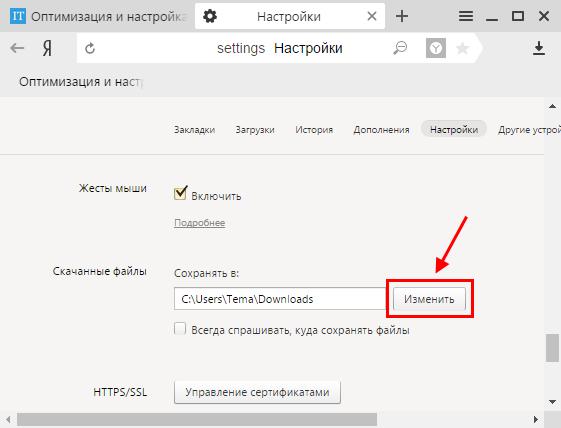
아직 없으면 올바른 위치로 이동합니다(예: on 로컬 디스크 D) "폴더 만들기" 버튼을 클릭합니다. 원하는 이름을 지정하고 확인을 클릭합니다.
![]()
이제부터 파일은 지정된 위치에 저장됩니다. 필요한 경우 언제든지 Yandex 브라우저에서 다운로드 폴더를 변경할 수 있습니다. 하지만 2~3일에 한 번씩 이렇게 하지 않으려면 더 똑똑하게 할 수 있습니다.
이 경우 "다운로드된 파일" 필드를 찾아 스크린샷에 표시된 상자를 선택해야 합니다.

그것은 무엇을 줄 것인가? 이제부터 문서를 다운로드할 때 다운로드할 폴더를 지정하는 창이 나타납니다. 이 경우 이전에 선택한 부팅 경로가 기본적으로 이미 설정되어 있습니다. 이 옵션에 만족하면 파일을 이 폴더에 저장하십시오. 그렇지 않은 경우 다른 것을 선택하십시오.
그게 다야. 이제 Yandex 브라우저에서 다운로드 폴더를 변경하는 방법을 알았고 쉽게 할 수 있습니다. 보시다시피 아주 쉽습니다.
초보자를위한 사이트 독자 여러분 안녕하세요. 인터넷은 우리에게 많은 유용한 기회를 열어줍니다. 이것은 정보, 사람, 그들과의 의사 소통을 검색하는 것입니다. 또한 우리는 자체 웹 사이트 (블로그)를 통해 지식과 기술을 공유하거나 소셜 네트워크. 그러나 어떤 식으로든 우리는 프로그램, 음악, 파일, 영화 등 다양한 리소스에서 지속적으로 무언가를 다운로드하고 있습니다. 이러한 모든 다운로드는 기본적으로 특수 폴더에 다운로드됩니다. 많은 초보자는 이러한 다운로드가 있는 위치를 모릅니다. 또한 이 폴더는 변경할 수 있습니다. 컴퓨터 또는 랩톱의 다른 위치에 있는 다른 폴더를 지정합니다.
오늘은 다른 브라우저에서 다운로드 폴더를 변경하는 방법을 살펴보겠습니다. 평소처럼 시작하자 구글 크롬
크롬에서 다운로드 폴더를 변경하는 방법
따라서 파일이 다운로드되는 위치를 찾거나 폴더 위치를 변경하려면 다음을 입력하여 브라우저 설정으로 이동하십시오. 주소 표시 줄 크롬://설정/ 맨 아래에서 "링크를 클릭하십시오. 고급 설정 표시»
설정 섹션으로 이동합니다. " 다운로드한 파일". 여기에서 다운로드 폴더의 현재 경로를 볼 수 있습니다. 변경하려면 변경 버튼을 클릭하십시오. 다운로드 위치를 직접 선택하는 것이 편리한 경우 " 항상 다운로드 위치 표시". 이제 파일, 아카이브 등을 다운로드하기 전에 다운로드 위치를 선택하는 창이 열립니다.
다운로드 경로를 변경해 보겠습니다. 이렇게 하려면 " 변화».
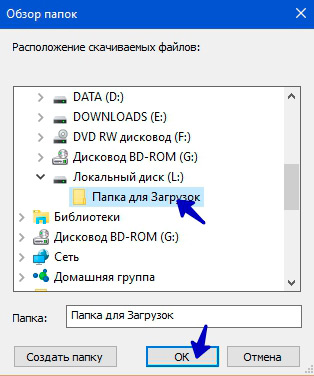
원하는 섹션을 지정하기만 하면 되는 이 창이 열립니다. 하드 드라이브그리고 폴더. " 버튼을 클릭하여 이 창에서 미리 또는 직접 만들 수 있습니다. 폴더 만들기". 다운로드할 폴더 지정 후 " 좋아요". 이제 다운로드한 모든 파일이 이 폴더에 자동으로 다운로드됩니다.
Mozilla Firefox에서 다운로드 폴더 변경
이 브라우저는 파일을 다운로드할 폴더를 변경할 수도 있습니다. 이렇게하려면 브라우저 설정으로 이동하십시오.


우리 앞에는 익숙한 설정이 있습니다. 다운로드 폴더를 변경하려면 " 검토…»
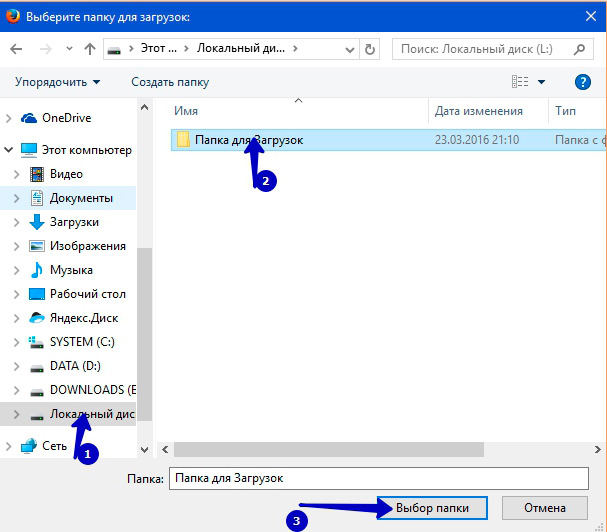
Yandex 브라우저에서 다운로드 폴더를 변경하는 방법
이제 Yandex Browser에서 다운로드 폴더를 변경해 보겠습니다. 표준 절차는 Google 크롬에서 수행한 것과 매우 유사합니다. 브라우저 설정으로 이동합니다.
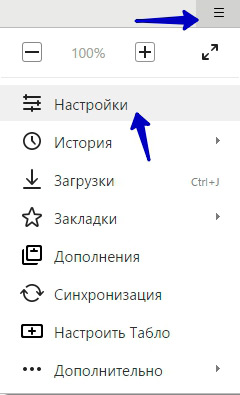
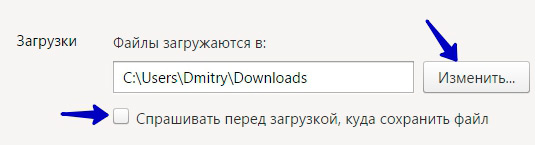
그리고 그룹에서 다운로드"이전의 다른 브라우저와 마찬가지로 버튼을 누르세요" 변화". 그런 다음 파일 다운로드를 위한 새 폴더를 설정합니다.
Opera에서 다운로드 폴더를 변경하는 방법
마지막으로 Opera 브라우저에서 폴더를 교체합니다. 이렇게 하려면 기본 메뉴를 통해 설정으로 이동합니다.
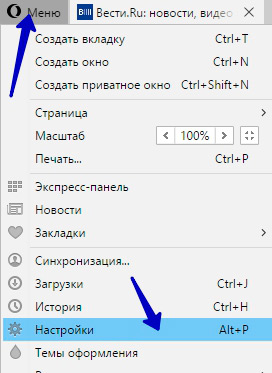
또는 키보드 단축키를 눌러 Alt+P
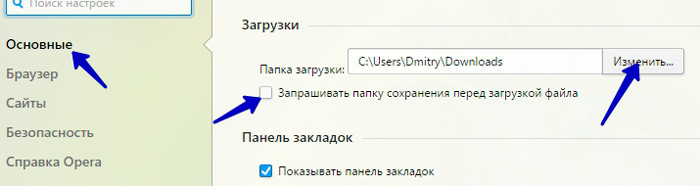
여기 설정 탭에 친숙한 패널이 있습니다. " 기본". 위의 방법으로 폴더를 변경하시는 것은 어렵지 않으실 거라 생각합니다.
다른 브라우저를 통해 파일을 다운로드하기 위한 폴더를 변경하는 것은 매우 간단하고 쉽습니다. 그리고 오늘은 그게 다입니다. 또 보자.
새해를 기념하여 전나무 장식을 만들고 아이들을 즐겁게하고 산에서 썰매를 타십시오. 그리고 어른들은 술 취함과 학살을 저질러서는 안됩니다. 다른 날이면 충분합니다.
우리는 종종 브라우저를 통해 모든 파일을 다운로드합니다. 사진, 오디오 녹음, 비디오, 텍스트 문서 및 기타 유형의 파일이 될 수 있습니다. 모두 기본적으로 다운로드 폴더에 저장되지만 파일 다운로드 경로는 언제든지 변경할 수 있습니다.
Yandex.Browser에서 다운로드 폴더를 변경하는 방법은 무엇입니까?다운로드한 파일이 비표준 폴더에 들어가고 매번 원하는 위치를 수동으로 지정할 필요가 없도록 하려면 브라우저 설정에서 원하는 경로를 설정할 수 있습니다. Yandex 브라우저에서 다운로드 폴더를 변경하려면 다음을 수행하십시오. 이동 " 메뉴'를 선택하고 ' 설정»:
페이지 하단에서 " 고급 설정 표시»:
블록에서 " 다운로드한 파일» 버튼을 누르십시오 « 변화»:
필요한 저장 위치를 선택할 수 있는 탐색기가 열립니다.
기본 로컬 드라이브 C 또는 연결된 다른 드라이브를 선택할 수 있습니다.
" 옆의 확인란을 선택하거나 선택 취소할 수도 있습니다. 항상 파일을 저장할 위치를 묻습니다.". 확인란을 선택하면 각 저장 전에 브라우저가 시스템에서 파일을 저장할 위치를 묻습니다. 확인 표시가 없으면 다운로드한 파일은 항상 선택한 폴더에 있게 됩니다.
: 문서, 사진 및 비디오 파일. 다운로드 링크를 클릭하면 파일이 어딘가에 저장됩니다. 그리고 종종 우리는 그것이 그 위치를 찾는 데 길고 고통스러운 검색을 유발하는 그 이후에 정확히 어디에 있는지 알지 못합니다. Windows에서 다운로드 폴더를 찾고 변경하는 방법을 살펴보겠습니다.
이 문제를 해결하기 위해 사용하는 인터넷 브라우저의 설정을 사용할 수 있습니다. 그러나 이것은 예를 들어 Windows 10에서 항상 작동하는 것은 아닙니다. 마이크로소프트 엣지 브라우저그러한 변경은 포함하지 않습니다. 따라서 시스템에서 직접 매개변수를 변경하는 옵션도 설명합니다.
Yandex.Browser에서 다운로드 폴더를 변경하는 방법에 대한 지침은 매우 간단합니다.
이제 모든 파일이 선택한 위치에 다운로드됩니다. 파일을 찾으려면 탐색기에서 경로를 따르거나 프로그램 자체에서 열 수 있습니다. 다운로드 메뉴에서 파일 옆에 있는 "표시"를 클릭합니다.
구글 크롬
Chrome에서 변경 알고리즘은 거의 동일합니다.
Yandex와 마찬가지로 다운로드 목록에서 다운로드한 파일 옆에 있는 "표시" 항목을 사용하여 저장 위치를 열 수 있습니다.
인터넷 익스플로러
아직도 사용하는 몇 안 되는 사람이라면 인터넷 익스플로러, 다음은 다운로드가 저장되는 위치를 변경하는 방법에 대한 지침입니다.
이제 모든 파일이 여기에 저장됩니다. 모든 사용자에 대해 변경하는 또 다른 보편적인 방법이 있습니다. 이것은 시스템 설정을 통해 직접 수행하는 것입니다.
Windows에서 디렉토리 변경, 이동 및 복원
당신이 사용하는 경우 다른 프로그램인터넷을 서핑하려면 위치를 변경하는 것이 더 쉽습니다. 시스템 폴더여기서 기본 다운로드가 발생합니다. 이 필요성은 다음과 같은 경우에 발생합니다. 시스템 디스크가득 차서 네트워크에서 많은 양의 정보를 다운로드하고 있어 작업이 중단되고 속도가 느려집니다. 먼저 모든 Windows 컴퓨터에서 이 폴더를 찾는 방법을 알아야 합니다.
- 메뉴 왼쪽의 탐색기 창에서 "데스크톱" 및 "즐겨찾기" 항목 옆에 파란색 화살표가 있는 "다운로드" 디렉토리가 있습니다.
- 시스템 드라이브(일반적으로 C 드라이브)로 이동하여 사용자(사용자)로 이동한 다음 사용자 이름이 있는 아이콘을 클릭하고 "다운로드"(다운로드)를 열 수 있습니다.
이 디렉토리는 시스템 디렉토리이므로 설정 변경이 쉽지 않습니다. 시스템에서 다운로드할 폴더를 간단히 변경할 수 있는 방법은 없습니다. 그러나 다음과 같이 이동할 수 있습니다.
이전 상태로 복원하는 것도 비슷한 방식으로 가능합니다. 원래 경로를 가리키면 됩니다.

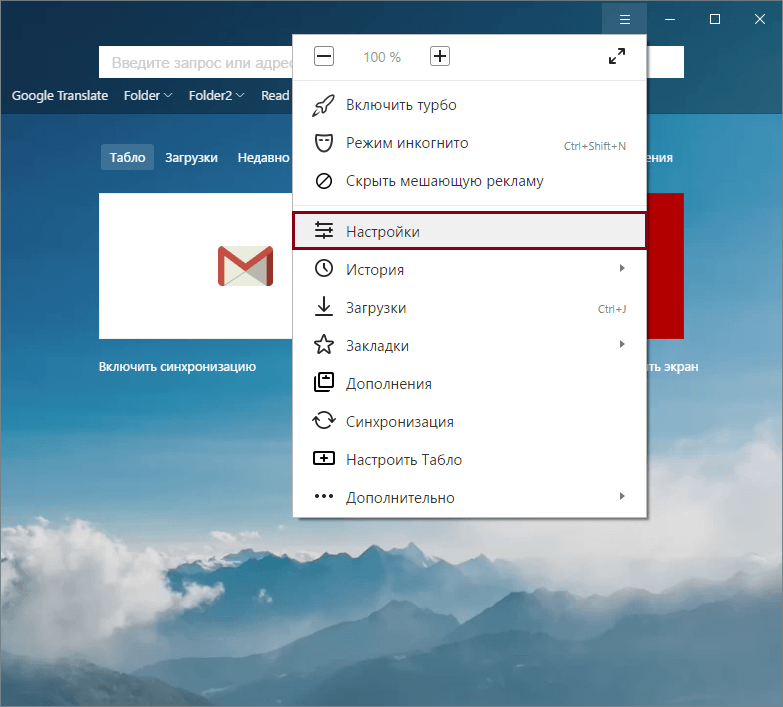

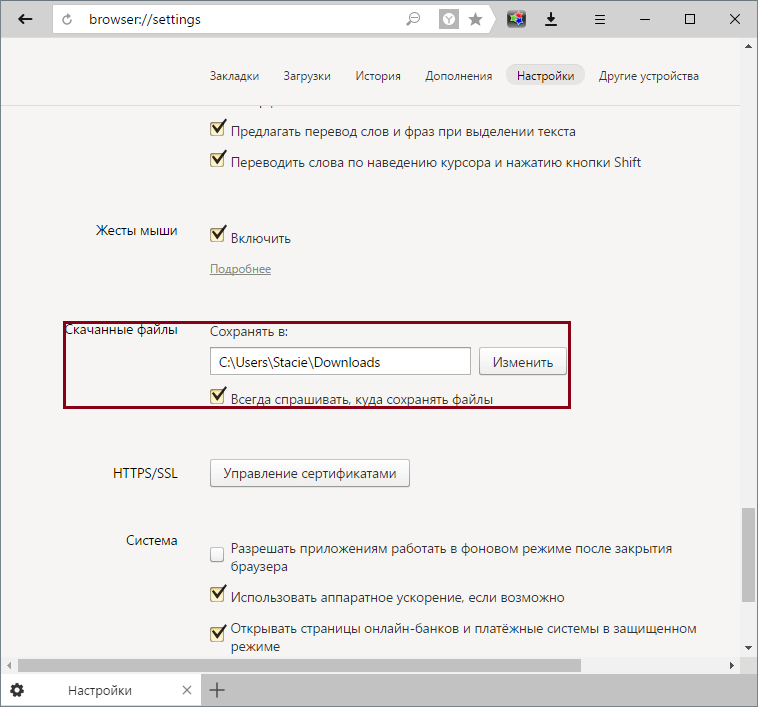

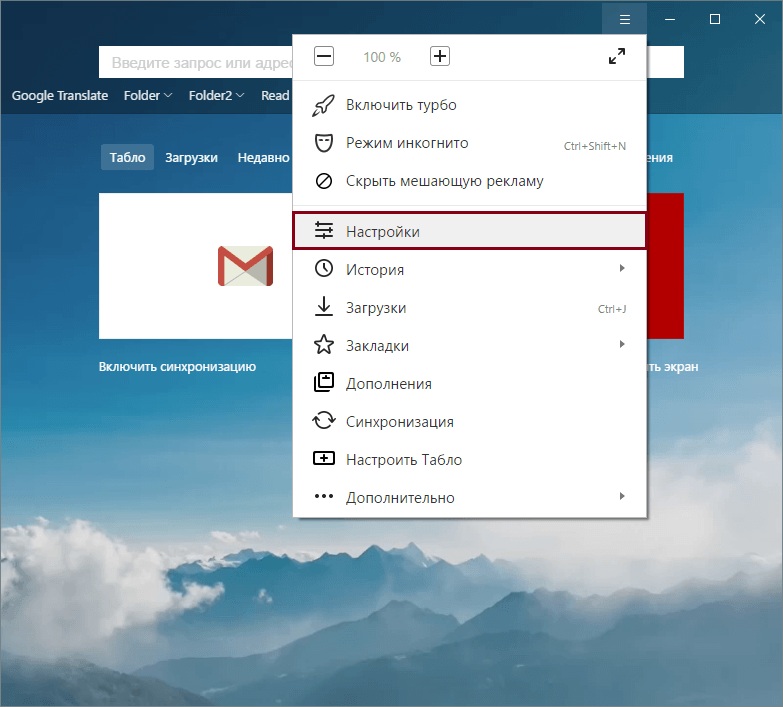
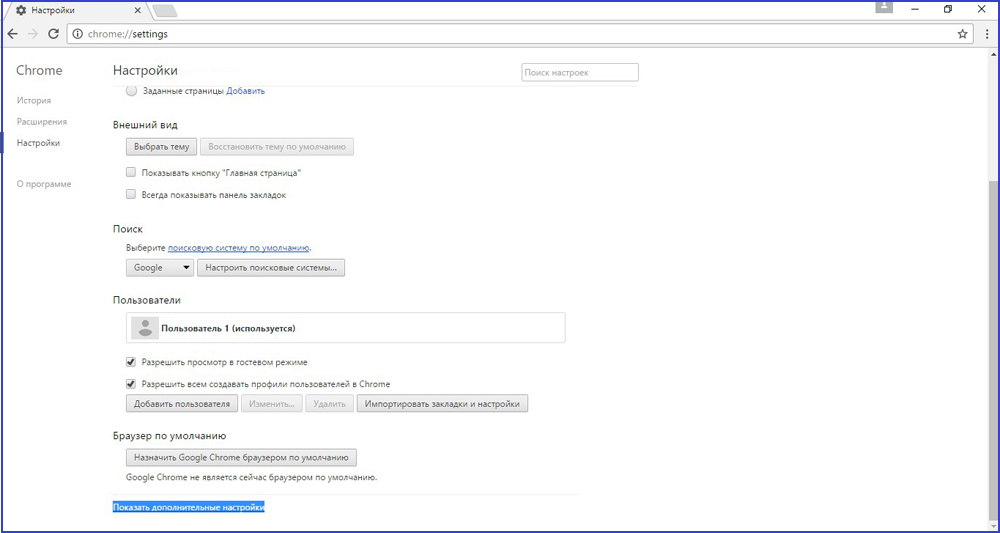

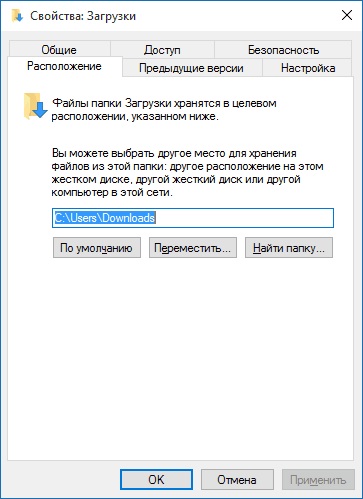

 iPhone으로 QR 코드를 스캔하는 방법
iPhone으로 QR 코드를 스캔하는 방법 스마트폰 Samsung GT I8160 Galaxy Ace II: 리뷰 및 사양
스마트폰 Samsung GT I8160 Galaxy Ace II: 리뷰 및 사양 iPhone으로 QR 코드를 스캔하는 방법
iPhone으로 QR 코드를 스캔하는 방법 Tele2용 Zvooq 서비스에 관한 모든 것
Tele2용 Zvooq 서비스에 관한 모든 것